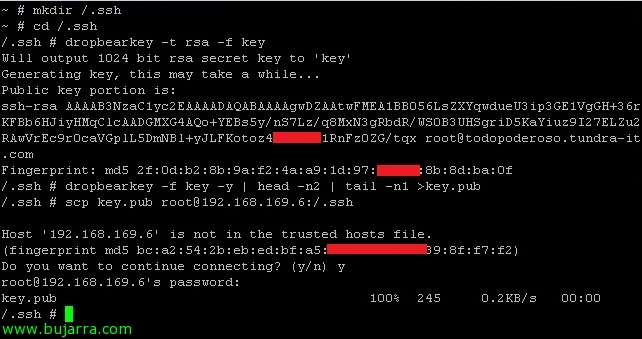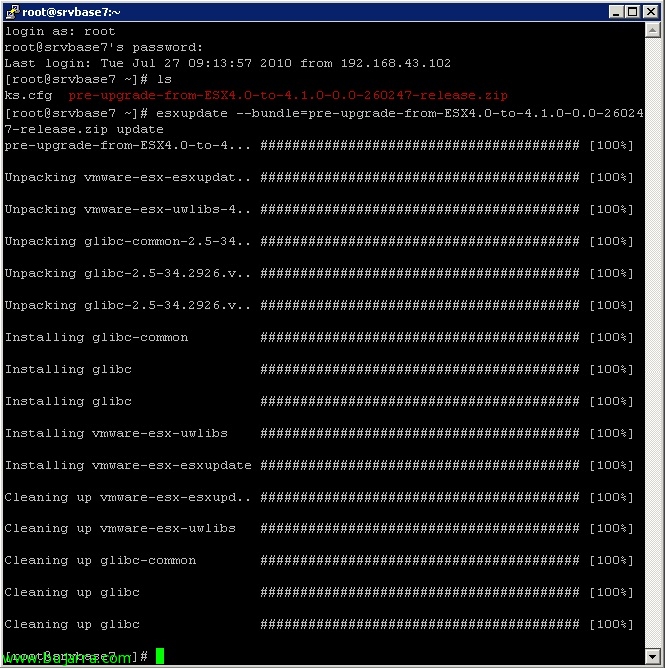新しいVMware vSphere 4.1: Active Directory 認証
Una de las novedades que trae la nueva versión de VMware vSphere 4.1 es que podremos validarnos contra un dominio a la hora de autenticarnos contra un host ESX o ESXi con cuentas del Directorio Activo, podremos ‘meter’ en dominio a los hosts para controlar accesos o permisos. Es muy sencillo de configurar además de recomendable,